Firewall yang dikonfigurasi dengan benar adalah bagian penting dalam membangun keamanan sistem awal. Dengan mengingat hal ini, di sini kita akan membahas cara mengkonfigurasi firewall di PC Ubuntu Anda.
Sekarang, secara default, Ubuntu hadir dengan alat konfigurasi firewall khusus yang dikenal sebagai UFW atau Uncomplicated Firewall. Ini adalah sistem front-end intuitif yang dirancang untuk membantu Anda mengelola aturan firewall iptables. Dengan UFW, Anda akan dapat menggunakan hampir semua tugas firewall yang diperlukan tanpa harus mempelajari iptables.
Karena itu, untuk bacaan ini, kami akan menggunakan UFW untuk membantu menyiapkan firewall untuk PC Ubuntu kami. Kami juga telah menyusun tutorial langkah demi langkah yang mendetail tentang cara menggunakan UFW untuk tampil.
Konfigurasi Firewall Ubuntu (UFW)
UFW adalah aplikasi firewall sederhana dan efektif yang diinstal di Ubuntu secara default, tetapi tidak diaktifkan. Namun, jika Anda berpikir bahwa Anda mungkin tidak sengaja menghapusnya, Anda dapat mengetikkan perintah berikut di terminal Anda untuk menginstalnya kembali di sistem Anda.
sudo apt install ufw
Ini akan menginstal UFW di sistem Anda. Dan jika sudah terinstal, Anda akan mendapatkan layar berikut:
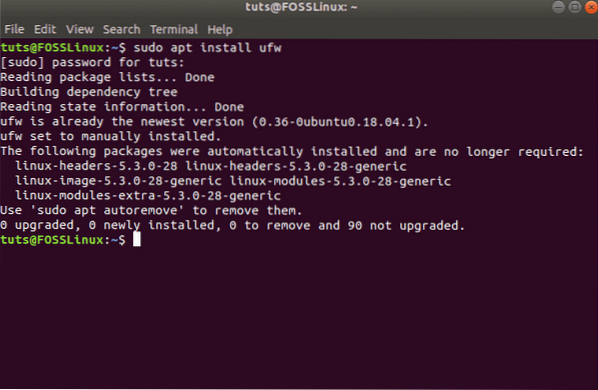
Setelah diinstal, Anda perlu memastikan bahwa itu diaktifkan dan berfungsi. Untuk melakukan ini, gunakan perintah ini:
sudo ufw status verbose
Seperti yang Anda lihat dari gambar, di sistem kami, ini menunjukkan bahwa UFW adalah tidak aktif.
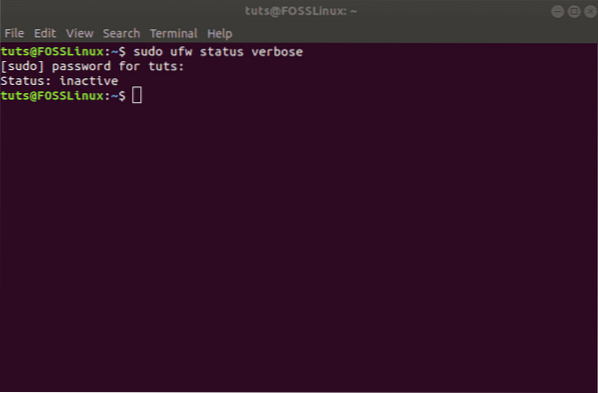
Dalam hal ini, untuk mengaktifkan UFW, ketik perintah berikut:
sudo ufw aktifkan
Ini akan mengaktifkan UFW di sistem Anda dan menampilkan pesan ini:
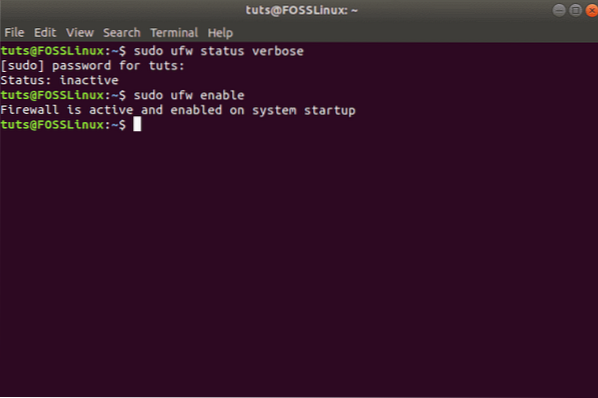
Siapkan Kebijakan Default
Dengan UFW diaktifkan, Anda dapat pergi dan memeriksa kembali statusnya menggunakan perintah sebelumnya:
sudo ufw status verbose
Anda sekarang akan melihat sesuatu seperti ini:
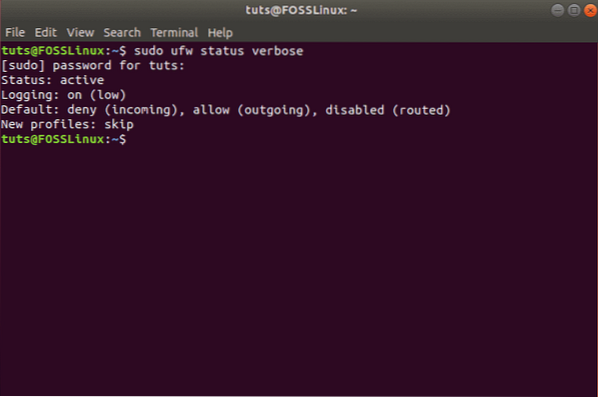
Seperti yang Anda lihat, secara default, UFW menolak semua koneksi masuk dan mengizinkan semua koneksi keluar. Ini mencegah klien untuk terhubung ke server kami dari luar tetapi akan memungkinkan aplikasi dari server kami untuk berkomunikasi dengan server eksternal.
Namun, Anda dapat menyempurnakan aturan ini untuk membuat firewall khusus yang sesuai dengan kebutuhan dan persyaratan Anda.
Di bagian berikut, kita akan membahas berbagai cara di mana Anda dapat mengontrol pengaturan firewall.
Konfigurasikan Perilaku UFW Berdasarkan Koneksi Masuk ke Port yang Berbeda
Jika Anda ingin mengizinkan koneksi yang menggunakan SSH aman, gunakan perintah ini:
sudo ufw izinkan ssh
atau
sudo ufw izinkan 22
Anda harus menerima pesan berikut:
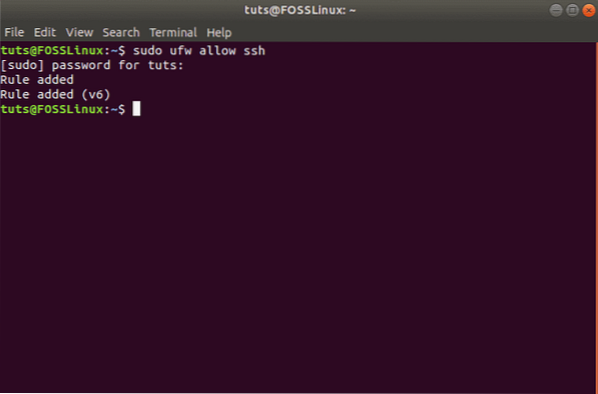
Port 22 adalah port default yang didengarkan oleh SSH Daemon. Dengan demikian, Anda dapat mengonfigurasi UFW untuk mengizinkan layanan (SSH) atau port tertentu (22).
Ingatlah hal ini, jika Anda telah mengonfigurasi daemon SSH Anda untuk mendengarkan port yang berbeda, katakanlah port 2222, maka Anda dapat mengganti 22 dengan 2222 dalam perintah, dan firewall UFW akan mengizinkan koneksi dari port tersebut.
Demikian pula, katakanlah Anda ingin server Anda mendengarkan HTTP pada port 80, maka Anda dapat memasukkan salah satu dari perintah berikut, dan aturan akan ditambahkan ke UFW.
sudo ufw izinkan http
atau
sudo ufw izinkan 80
Untuk mengizinkan HTTPS pada port 443, Anda dapat menggunakan perintah berikut:
sudo ufw izinkan https
atau
sudo ufw izinkan 443
Sekarang, jika Anda ingin membiarkan lebih dari satu port pada saat yang sama, itu juga mungkin. Namun, dalam hal ini, Anda perlu menyebutkan keduanya - nomor port serta protokol spesifik yang ingin Anda aktifkan.
Berikut adalah perintah yang akan Anda gunakan untuk mengizinkan koneksi dari port 6000 hingga 6003 yang berasal dari TCP dan juga UDP.
sudo ufw izinkan 6000:6003/tcp
sudo ufw izinkan 6000:6003/udp
Tolak Koneksi Tertentu
Jika Anda tertarik untuk mencegah koneksi individu, maka yang perlu Anda lakukan hanyalah menukar "izinkan"“ dengan "menolak"“ di salah satu perintah di atas.
Misalnya, katakanlah Anda telah melihat aktivitas mencurigakan yang berasal dari alamat IP.10.184.53. Dalam hal ini, Anda dapat menggunakan perintah ini untuk mencegah alamat IP tersebut terhubung dengan sistem Anda:
sudo ufw menyangkal dari 1.10.184.53
Konfigurasikan UFW untuk IPv6
Semua perintah yang kita bahas di atas mengasumsikan bahwa Anda menggunakan IPv4. Jika server Anda dikonfigurasi untuk IPv6, maka Anda juga perlu mengonfigurasi UFW untuk mendukung IPv6. Ini dilakukan dengan menggunakan perintah berikut:
sudo nano /etc/default/ufw
Periksa dan pastikan bahwa nilai untuk IPv6 diatur ke Iya. Seharusnya terlihat seperti ini:
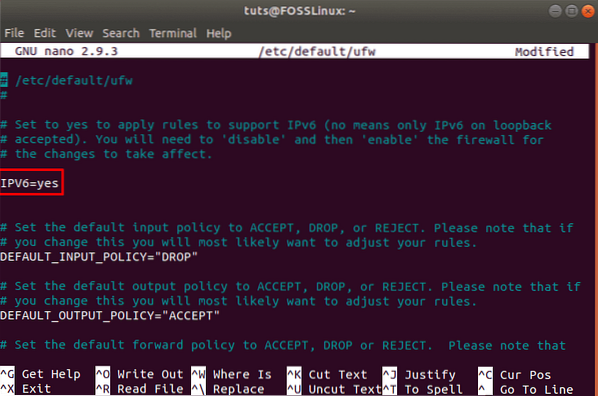
Sekarang UFW dan semua aturan yang telah dikonfigurasi sebelumnya akan mendukung IPv4 dan juga IPv6.
Hapus Aturan UFW Tertentu
Sekarang setelah Anda mengetahui cara membuat aturan baru untuk UFW, sekarang saatnya untuk mempelajari cara menghapus aturan tertentu untuk memberi Anda kendali penuh atas perangkat firewall.
Jika Anda telah menetapkan beberapa aturan dan tidak mengingat semuanya, Anda dapat menggunakan perintah berikut untuk mendapatkan daftar semua aturan firewall Anda.
status sudo ufw bernomor
Ini akan menghasilkan daftar bernomor dari semua aturan UFW yang telah Anda siapkan. Sekarang, katakanlah Anda ingin menghapus aturan nomor 7. Kemudian Anda dapat menindaklanjuti dengan perintah ini:
sudo ufw hapus 7
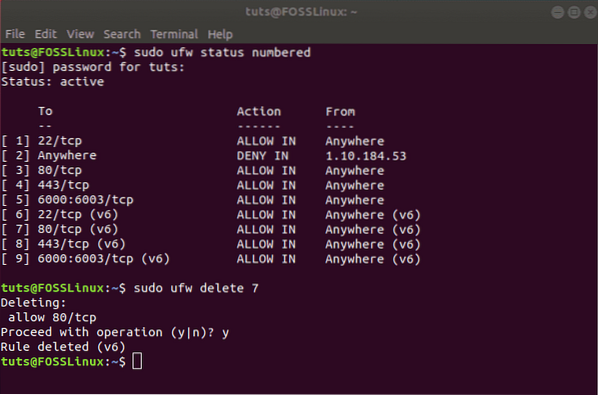
Atau, jika Anda sudah tahu aturan mana yang ingin Anda hapus maka Anda bisa langsung memasukkannya ke dalam perintah seperti ini:
sudo ufw hapus izinkan http
Catatan: Jika Anda memiliki UFW yang dikonfigurasi untuk IPv6 dan IPv4, maka menghapus perintah akan menghapus aturan untuk kedua contoh.
Akses Log Firewall
Penting untuk memeriksa log firewall Anda dari waktu ke waktu. Ini akan membantu Anda mengidentifikasi serangan, melihat segala jenis aktivitas yang tidak biasa di jaringan Anda, dan bahkan memecahkan masalah aturan firewall.
Sekarang, Anda harus terlebih dahulu mengaktifkan UFW untuk membuat log, yang dapat dilakukan dengan menggunakan perintah berikut:
sudo ufw masuk
Log akan disimpan di /var/log/pesan, /var/log/syslog, dan /var/log/kern.catatan dari mana Anda dapat mengaksesnya.
Nonaktifkan/Setel Ulang UFW
Jika Anda ingin menonaktifkan UFW beserta semua aturannya, Anda dapat menggunakan perintah ini:
sudo ufw nonaktifkan
Anda akan mendapatkan pesan seperti ini:
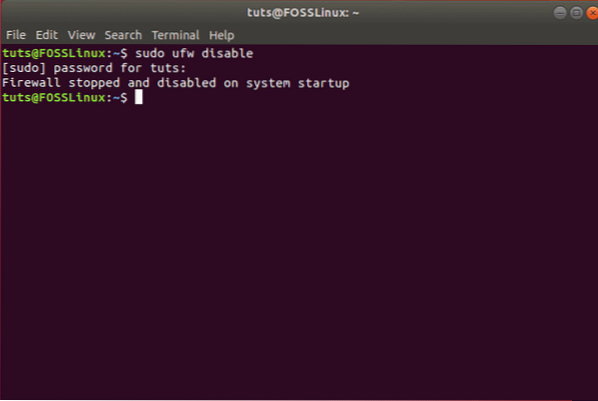
Anda kemudian dapat mengaktifkan kembali UFW menggunakan salah satu perintah yang dibahas di atas:
sudo ufw aktifkan
Namun, jika Anda ingin memulai dari awal dan menghapus semua aturan aktif, maka Anda cukup mengatur ulang UFW menggunakan perintah ini:
sudo ufw reset
Ini akan menghasilkan pesan berikut, dan UFW akan diatur ulang, menghapus semua aturan yang ada.
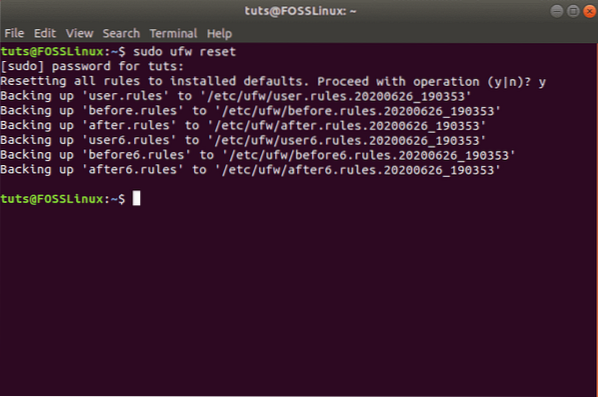
Membungkus
Jadi ini adalah tutorial mendalam kami tentang cara mengaktifkan dan mengkonfigurasi UFW di Ubuntu Anda. Kami harap panduan ini bermanfaat bagi Anda dan membantu Anda dalam menyiapkan firewall khusus untuk sistem Ubuntu Anda. Kami telah membahas semua aturan dasar dan area kontrol yang Anda inginkan dari firewall Anda. Punya tips tambahan tentang Firewall Ubuntu? Beri tahu kami di komentar di bawah.
 Phenquestions
Phenquestions



